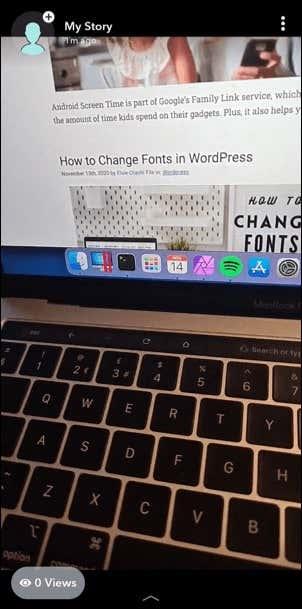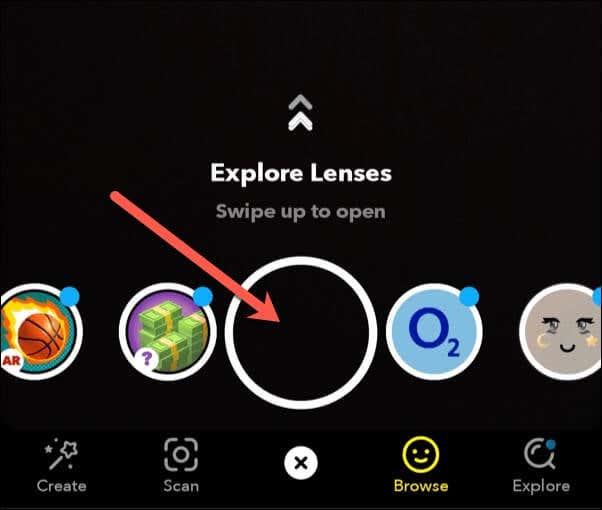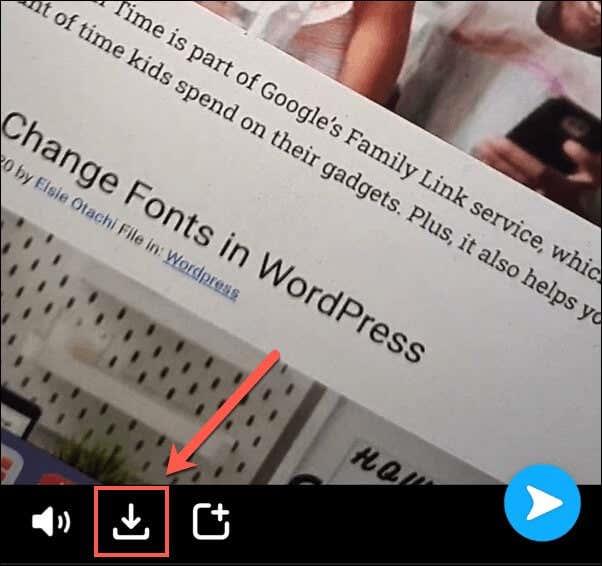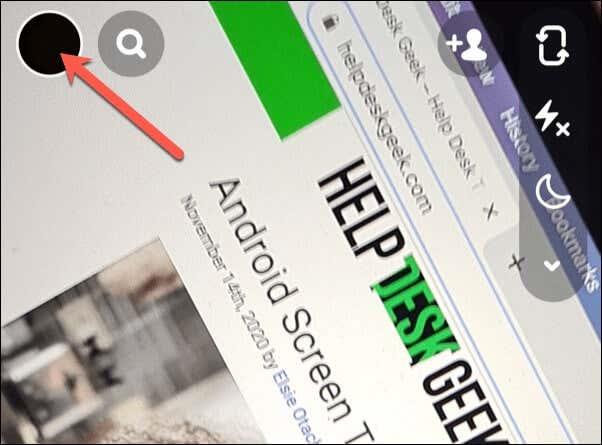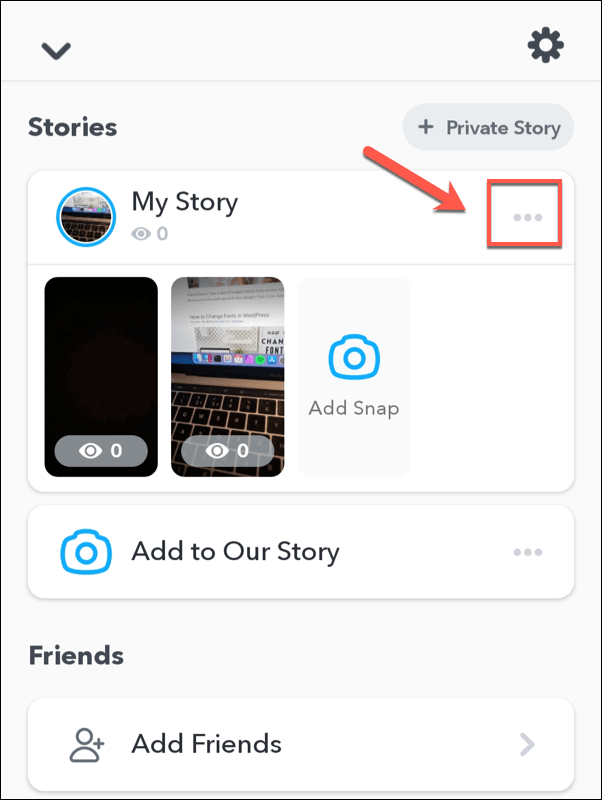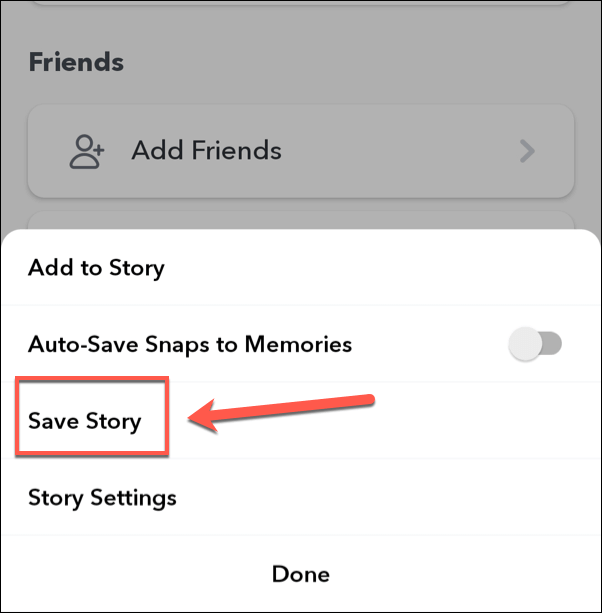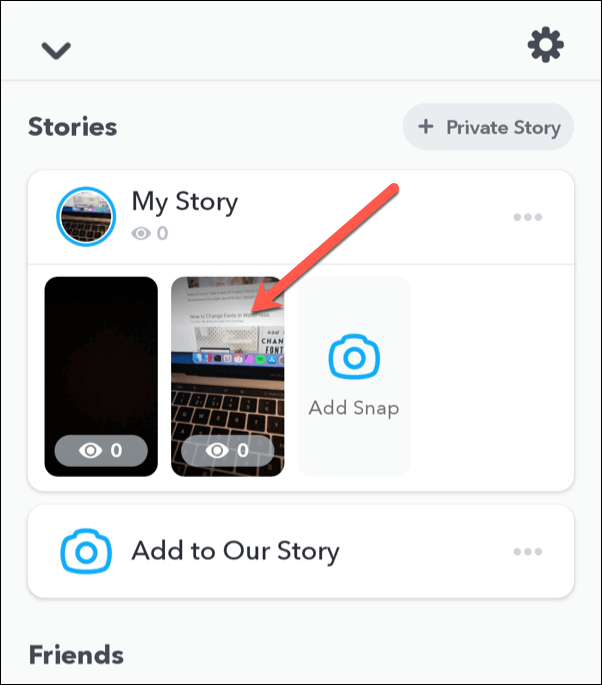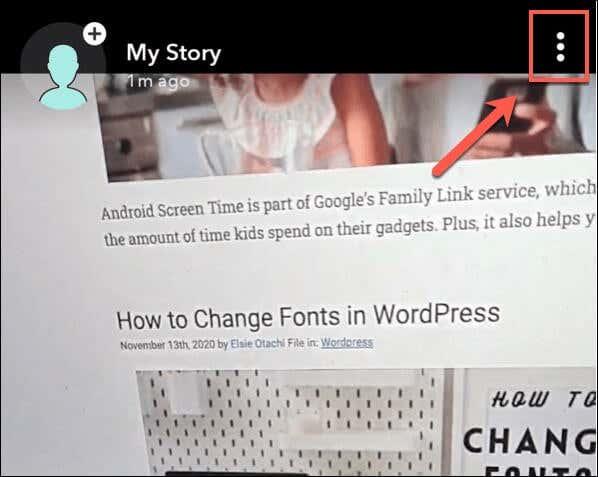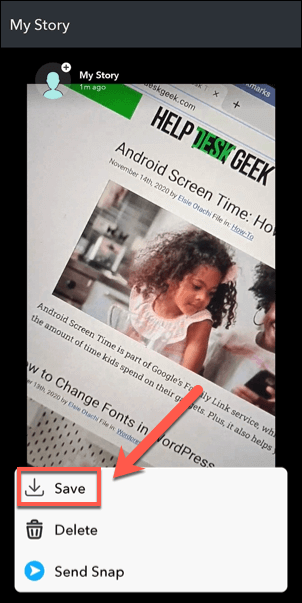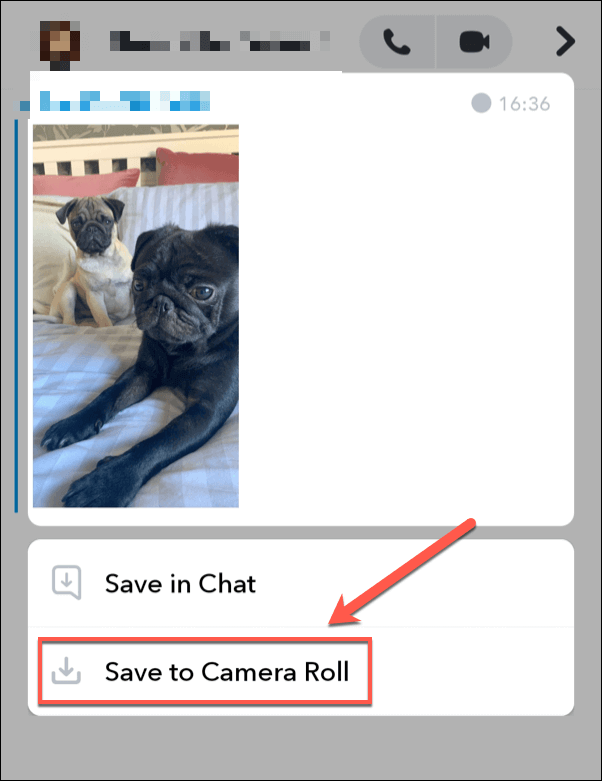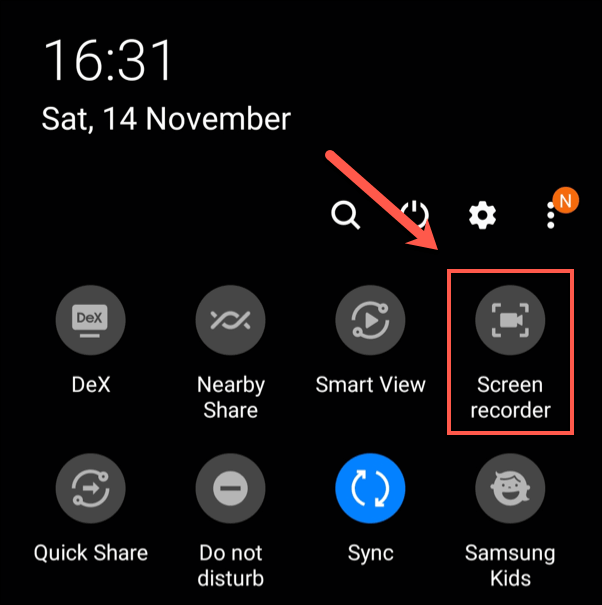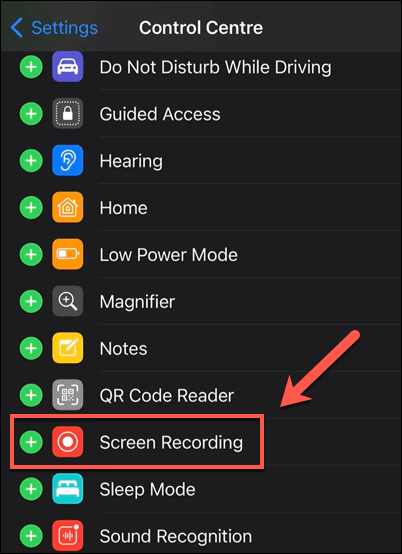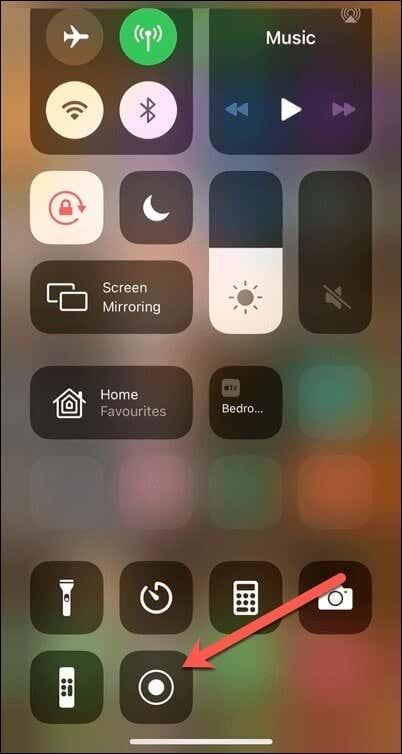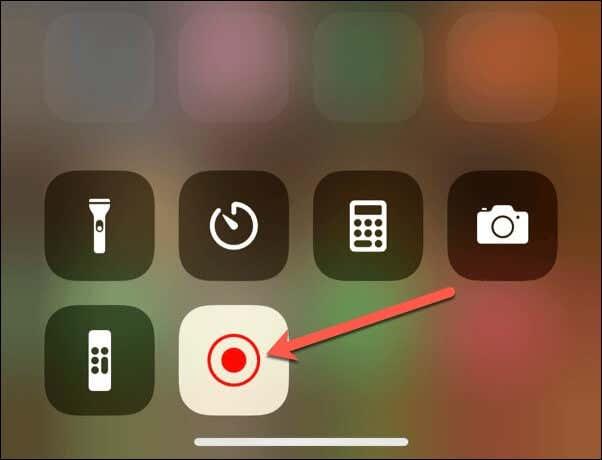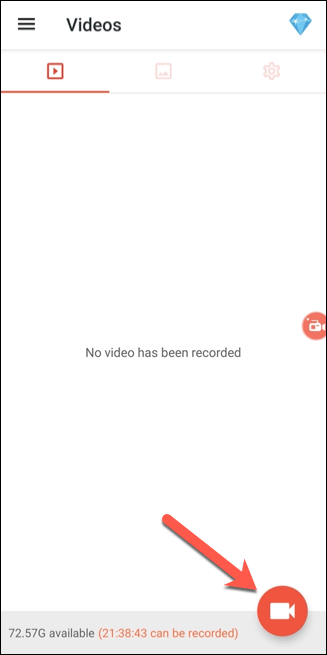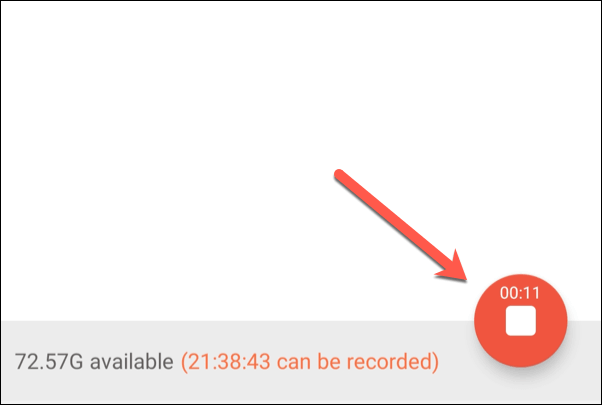Snapchat is een geweldig platform voor het verzenden van discrete, getimede video's en foto's naar vrienden en familie. U kunt openhartige scènes en belangrijke berichten delen, in de wetenschap dat de inhoud die u deelt alleen kan worden opgeslagen als u dit toestaat.
Helaas is dat niet altijd een goede zaak, vooral als je zelf een Snapchat-video wilt opslaan. Als je wilt weten hoe je Snapchat-video's kunt opslaan, moet je rekening houden met enkele beperkingen. Deze gids heeft alles wat je moet weten over het opslaan van Snapchat-video's.

Kun je Snapchat-video's opslaan?
Het is mogelijk om Snapchat-video's op te slaan, afhankelijk van de bron. Als je de video's zelf hebt gemaakt, kun je ze naar je filmrol exporteren, zodat je ze voor onbepaalde tijd kunt bewaren en buiten het platform kunt gebruiken. Dit werkt voor zowel Android- als iPhone-apparaten.
Je kunt ook video's exporteren die je van andere gebruikers ontvangt, maar alleen als ze de video's als bijlagen in een Snapchat-tekstchat hebben verzonden. Je kunt geen korte, getimede en schermvullende Snapchat-video's opslaan in de app zelf. Je kunt ook geen video's opslaan die verschijnen als onderdeel van het Snapchat-verhaal van een gebruiker .
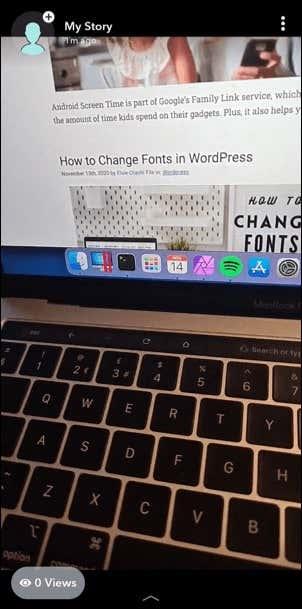
Je kunt deze video's alleen opslaan door een screenshot of een schermopname te maken met een mobiele schermopname-app . Als u echter probeert om dergelijke screenshots of opnames te maken, wordt de andere gebruiker gewaarschuwd.
Snapchat is een platform voor wegwerpvideo's, dus je moet voorzichtig zijn als je Snapchat-video's probeert op te slaan terwijl dat niet zou moeten. Dit kan niet alleen je relatie met de afzenders van de video vervreemden, maar het kan ook worden gezien als intimidatie en in strijd zijn met de servicevoorwaarden van Snapchat.
Je eigen Snapchat-video's opslaan
Als je een video hebt opgenomen (of een foto hebt gemaakt) in de Snapchat-app, kun je deze eenvoudig opslaan voordat deze wordt verzonden op zowel Android- als iPhone-apparaten.
- Open hiervoor de Snapchat-app en neem een video op door de opnameknop in het midden van de cameraweergave van de app ingedrukt te houden .
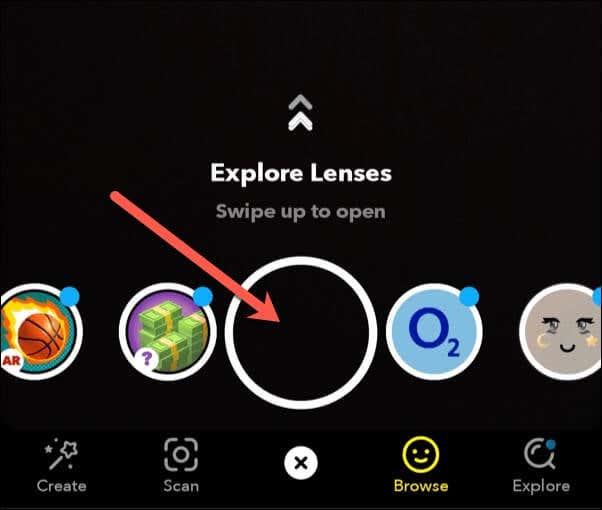
- Om een Snapchat-video die je hebt opgenomen op te slaan, tik je op de knop Downloaden in de linkerbenedenhoek.
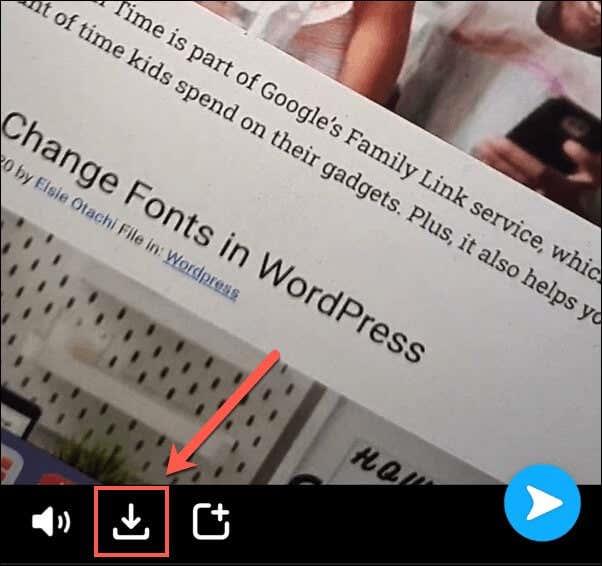
De opgenomen video is nu beschikbaar in de filmrol van uw apparaat zodat u deze ergens anders kunt gebruiken.
Hoe u uw eigen Snapchat-verhaalvideo's kunt opslaan
Snapchat-verhalen bieden een overzicht van de afgelopen 24 uur voor die gebruiker, met een samengestelde lijst met activiteiten, berichten en meer. Je kunt deze video's exporteren, maar je kunt dit alleen doen voordat de video's verlopen, tenzij de video's zo zijn ingesteld dat ze automatisch worden opgeslagen in je gedeelte Snapchat-herinneringen.
- Om een Snapchat Story-video op te slaan, open je de Snapchat-app en tik je op het Bitmoji- of Story- pictogram in de linkerbovenhoek.
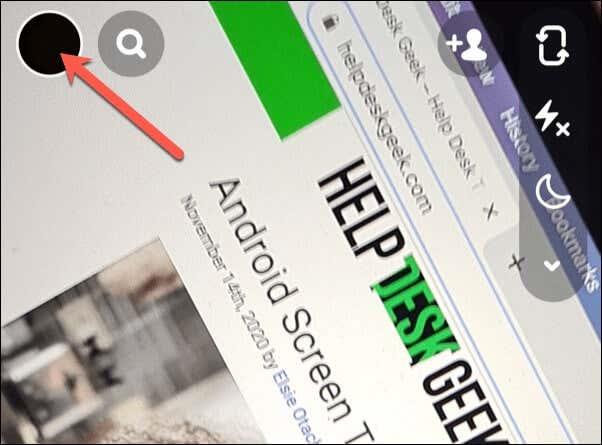
- In het gedeelte Verhalen van je Snapchat-gebruikersprofiel kun je ervoor kiezen om één Snapchat Story-video of een hele dag aan Snapchat Story-video's in één keer op te slaan. Om Story-video's van een hele dag op te slaan, tikt u op het menupictogram met drie horizontale stippen naast het gedeelte Mijn verhaal .
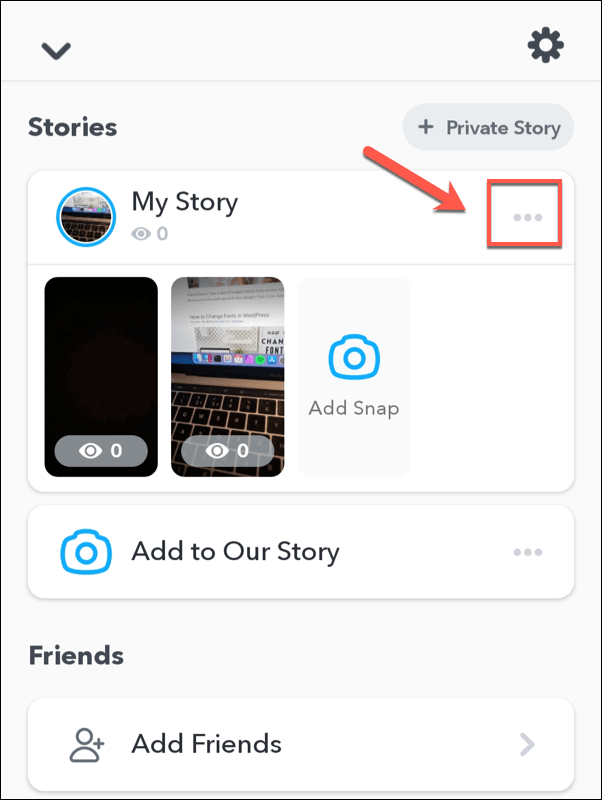
- Tik in het onderste menu op Verhaal opslaan om de video's op te slaan in je filmrol.
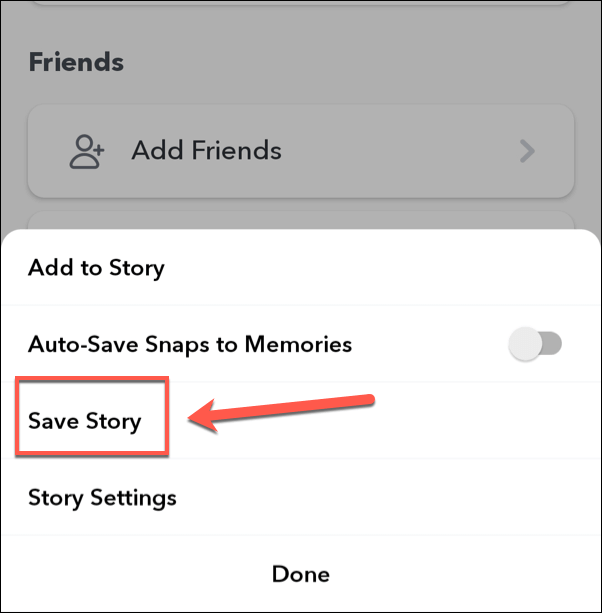
- Als je in plaats daarvan een individuele Snapchat Story-video wilt opslaan, tik je op de individuele video die wordt vermeld onder het gedeelte Mijn verhaal in je gebruikersprofiel om deze te bekijken.
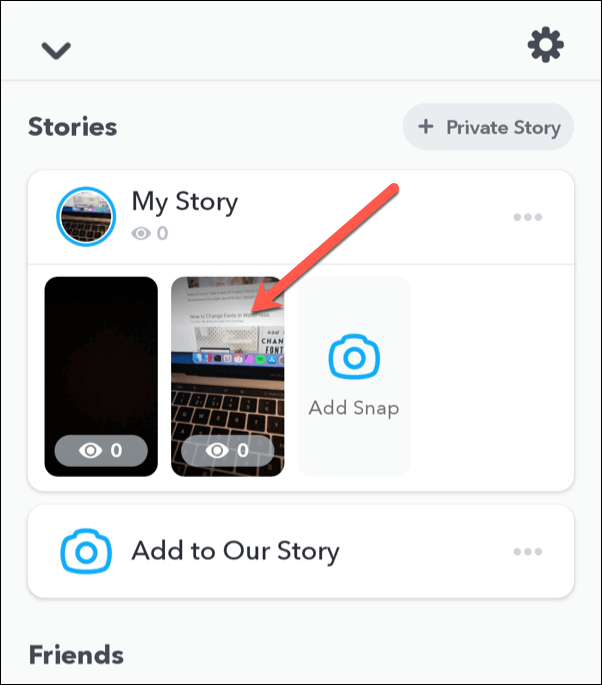
- Tik op het hamburgermenupictogram in de rechterbovenhoek om toegang te krijgen tot de instellingen voor die video.
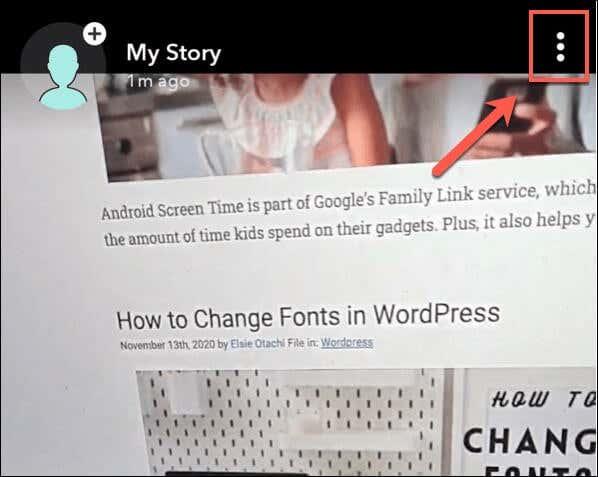
- Tik onderaan op de knop Opslaan om de Story-video op te slaan .
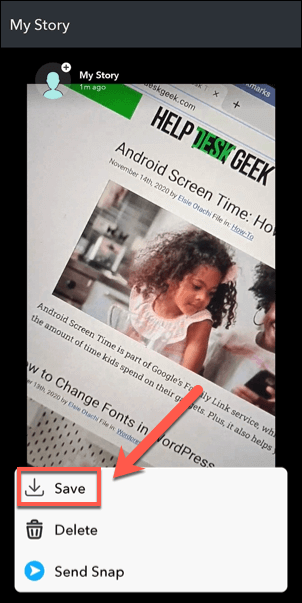
Net als bij video's die je privé maakt, worden alle video's die je uit je Snapchat-verhaal opslaat, geëxporteerd naar de filmrol van je apparaat.
Bewaar bijgevoegde Snapchat-video's van andere gebruikers
Als je een video als bijlage ontvangt in een Snapchat-tekstchat, kun je deze opslaan en exporteren (ervan uitgaande dat je daarvoor toestemming hebt). Als u dit doet, wordt de afzender gewaarschuwd, dus u moet dit alleen doen als u hiervoor toestemming hebt gekregen.
Om een bijgevoegde Snapchat-video op te slaan, open je de Snapchat-chat en houd je je vinger op de bijgevoegde video. Tik in het pop-upmenu op de optie Opslaan in filmrol om de video te exporteren.
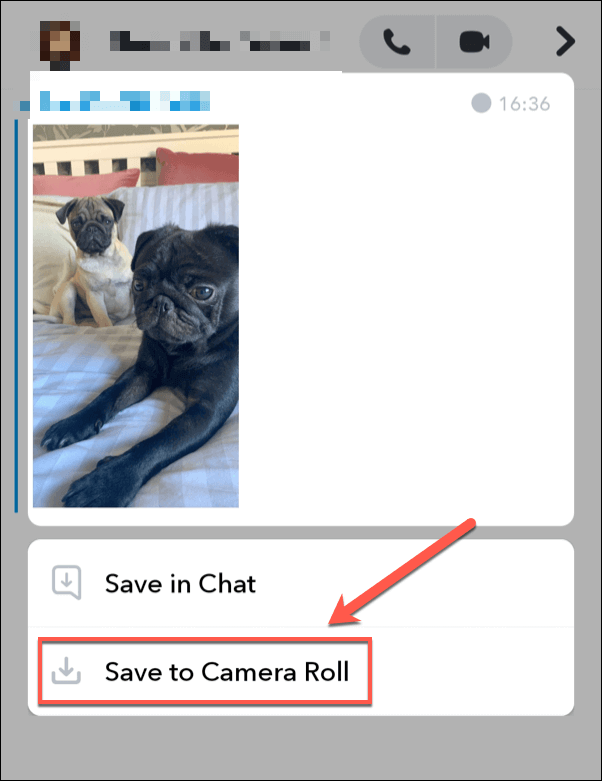
Hiermee wordt de video in je filmrol opgeslagen zodat je deze ergens anders kunt gebruiken.
Sla Snapchat-video's en -verhalen op volledig scherm op
In tegenstelling tot bijgevoegde Snapchat-video's, kunt u geen Snapchat-video's op volledig scherm opslaan die door andere gebruikers zijn verzonden. Dit zijn "typische" Snapchat-berichten die tijdelijk zijn zoals bedoeld. Evenzo kunnen Snapchat-verhalen van andere gebruikers niet door andere gebruikers worden opgeslagen in de Snapchat-app zelf.
De enige manier om dit probleem te omzeilen is door een mobiele videorecorder te gebruiken (of een screenshot te maken als je in plaats daarvan een foto wilt opslaan). Als u dit doet, wordt de andere gebruiker onmiddellijk gewaarschuwd, en er is geen manier om dit te omzeilen zonder de servicevoorwaarden van Snapchat te overtreden.
iPhones hebben ingebouwde schermopnametechnologie, terwijl eigenaren van Android-apparaten met Android 9 of lager een app van derden, zoals AZ Screen Recorder , moeten installeren . Eigenaren van Android 10-apparaten kunnen in plaats daarvan de ingebouwde schermopnamefunctie gebruiken.
- Android 10-gebruikers kunnen een schermopname starten door hun meldingenmenu omlaag te vegen en op het pictogram Schermrecorder te tikken . Als deze modus actief is, kun je een ontvangen Snapchat-video of Snapchat-verhaal afspelen om de inhoud op te nemen die je wilt opslaan voordat je nogmaals op het pictogram Schermrecorder tikt om de opname te stoppen.
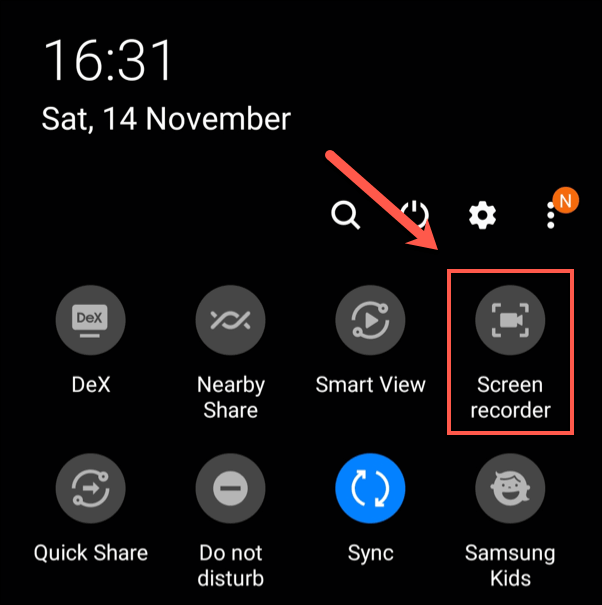
- iPhone-gebruikers moeten de app Instellingen op hun telefoon openen om de schermopname te starten. Tik vanaf daar op Control Center> Bediening aanpassen en tik op het + (plus) pictogram naast de optie Schermopname om deze toe te voegen aan het Control Center-menu.
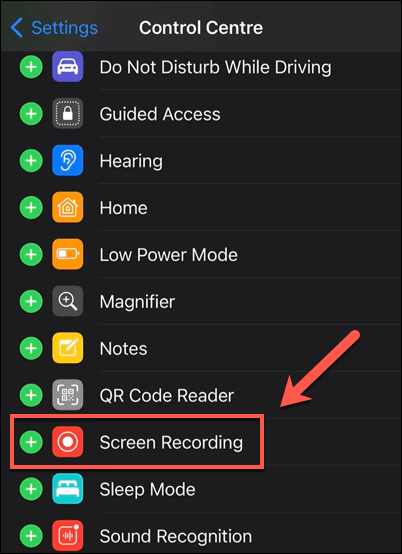
- Als schermopname is ingeschakeld, opent u het Control Center door omhoog te vegen vanuit de rechterbovenhoek (of onderkant, afhankelijk van uw iPhone-model). Tik in het Control Center op het witte ronde pictogram en tik vervolgens op Opname starten om het opnameproces te starten.
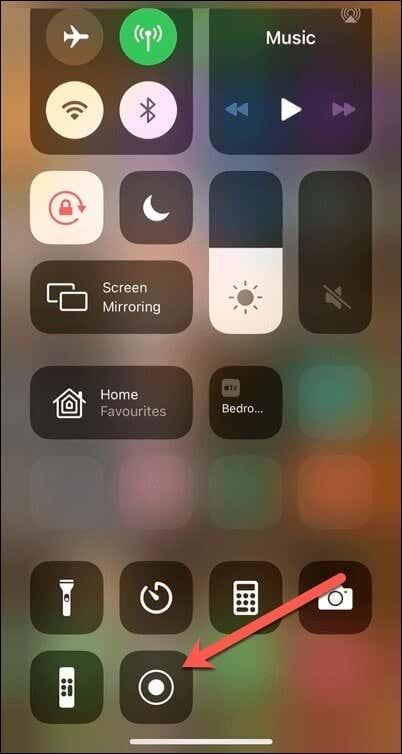
- Neem de ontvangen Snapchat-video of het Snapchat-verhaal op en open vervolgens het Control Center opnieuw . Tik vanaf daar nogmaals op het rode ronde pictogram om de opname te stoppen.
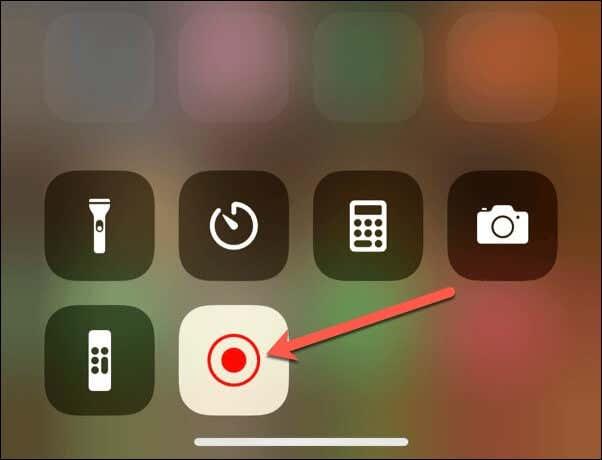
- Zoals eerder vermeld, moeten gebruikers van Android 9 (en ouder) een app zoals AZ Screen Recorder installeren om Snapchat-video's en -verhalen van andere gebruikers op te nemen. Tik in het venster van de AZ Recorder- app op het opnamepictogram linksonder om de opname te starten.
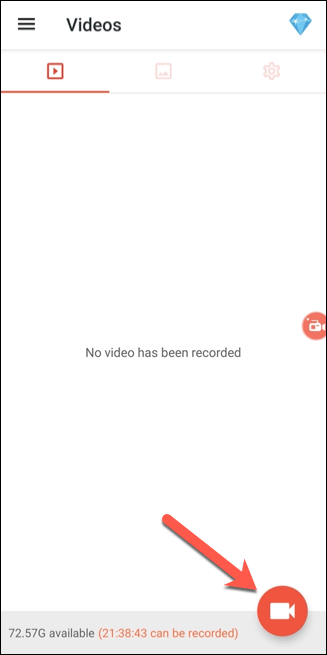
- Open met de app-opname het Snapchat-verhaal of de video om het af te spelen en op te nemen. Keer terug naar de app en tik nogmaals op het opnamepictogram om de opname te beëindigen en op te slaan in je filmrol.
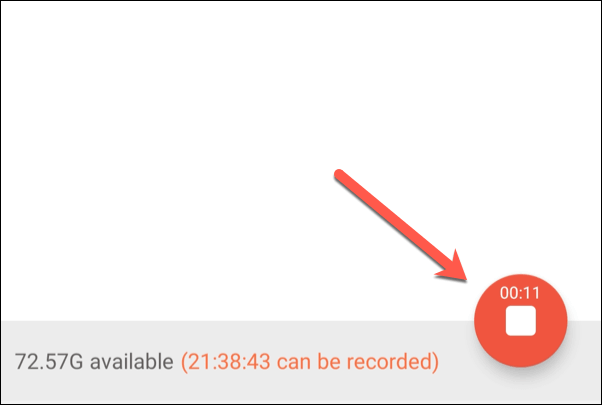
Haal het meeste uit Snapchat
Nu je weet hoe je Snapchat-video's kunt opslaan, kun je beginnen met het opslaan van je belangrijkste herinneringen. Je kunt nog een stap verder gaan door de eigen Memories-sectie van Snapchat te gebruiken om een lijst met eerder opgeslagen Snaps te bekijken. Doe dit door vanaf de onderkant omhoog te vegen in de cameraweergavemodus van Snapchat.
Het platform is niet voor iedereen, dus als je je zorgen maakt over je veiligheid, zorg er dan voor dat je de beste Snapchat-privacytips hebt geïmplementeerd , inclusief het verbergen van je gegevens voor onbekende gebruikers. Je kunt ook je Snapchat-gebruikersnaam wijzigen of, als je dat wilt, je Snapchat-account verwijderen en al je gegevens wissen.